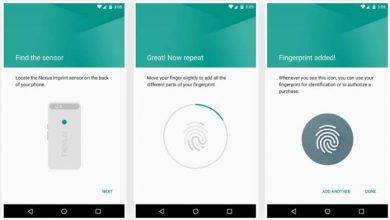روش بررسی مصرف اینترنت دیتای گوشی (اندروید و آیفون)
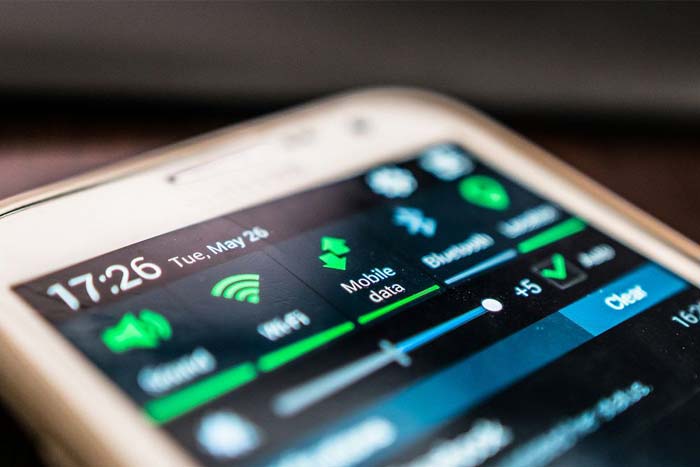
دیتا پادشاهی میکند تقریبا همه ارائه دهنده های اینترنت همراه تماس و پیامک رایگان نامحدود روی بسته های دیتا خود ارائه میدهند. تنها تفاوت در میزان پوشش است که همین باعث تفاوت قیمت ها میشود.
هم iOS و هم اندروید به شما اجازه بررسی مصرف اینترنت همراه تان را میدهد پس الزامی به اعتماد به اندازه گیری های اپراتور نیست. در تنظیمات گوشی شما ویژگی قرار دارند که به شما بررسی گیگ های مصرف شده را میدهد و اگر به حداکثر بسته خود نزدیک شوید به شما اجازه استفاده از آن را نمیدهد.
مدیریت میزان حجم دیتا مصرفی در آیفون
بعد از اینکه سیم کارت خود را وارد کنید (یا آن را فعال کنید)، iPhone شما اطلاعات را از اپراتور میگیرد، از جمله اطلاعات طرح فعال، بازه پرداخت قبض و دیتای مصرفی فعلی. از آنجایی که این اطلاعات از سمت اپراتور ارائه میشوند، نمیتواند به طور مستقل مصرف دیتای خود را بررسی کنید. اما میتوانید منحنی را بررسی کنید تا اگر جهشی ناگهانی در آن بود متوجه شوید.
تحت گزینه usage میزان دیتای مصرفی فعلی قابل مشاهده است. اگر به سمت پایین بیایید و وارد cellular data شوید، لیستی از نرم افزارها را خواهید دید. اگر برنامه ای را غیر فعال کنید آن برنامه دیگر به دیتای شما دسترسی نخواهد داشت. به جای آن تنها از Wi-Fi برای اتصال به اینترنت استفاده میکند. این گزینه بیشتر زمانی که طرح شما کمتر از ۵ گیگابایت است کاربرد دارد.
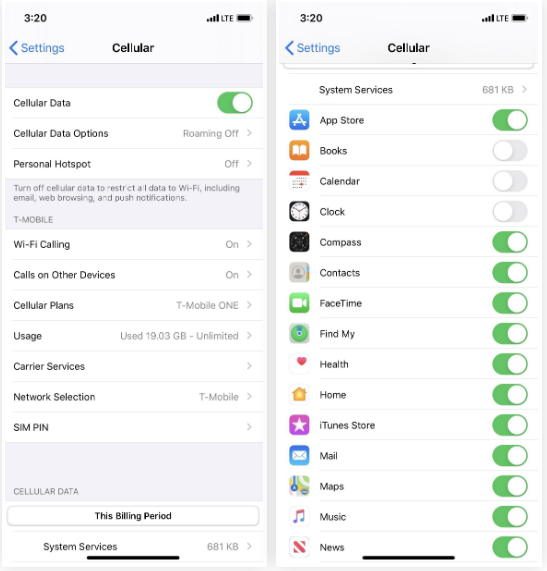
اگر میخواهید حجم بسته شما ه آرامی تمام شود میتوانید گزینه low data mode را انتخاب کنید. برای فعال کردن آن اول cellular data options را از همان منو انتخاب کنید. بعد از فعال کردن آن نرم افزار ها از دیتا استفاده نمیکنند مگر اینکه شما از آن استفاده کنید، ویدیو ها با کیفیت پایین تری استریم میشوند، همگام سازی خودکار غیر فعال میشود و سرویس هایی مثل photos امکان بروز رسانی نخواهند داشت. بهتر است از این آپشن زمانی استفاده کنید که از حجم شما مقدار کمی باقی مانده است.
حتما بخوانید: دانلود ۴ تا از بهترین برنامه های عکاسی حرفه ای برای گوشی آیفون +روش استفاده
با این حال، راهی برای دریافت پیغام مصرف بیشتر حجم بسته وجود ندارد. البته میتوان با برنامه ای دیگر مثل برنامه هایی که اپراتور ها مینویسند این امکان را داشت ولی این گزینه در خود نرم افزار گوشی تعبیه نشده است. بدون دخالت نرم افزار ها، تنها راه اطلاع از چک کردن منظم usage در cellular است.
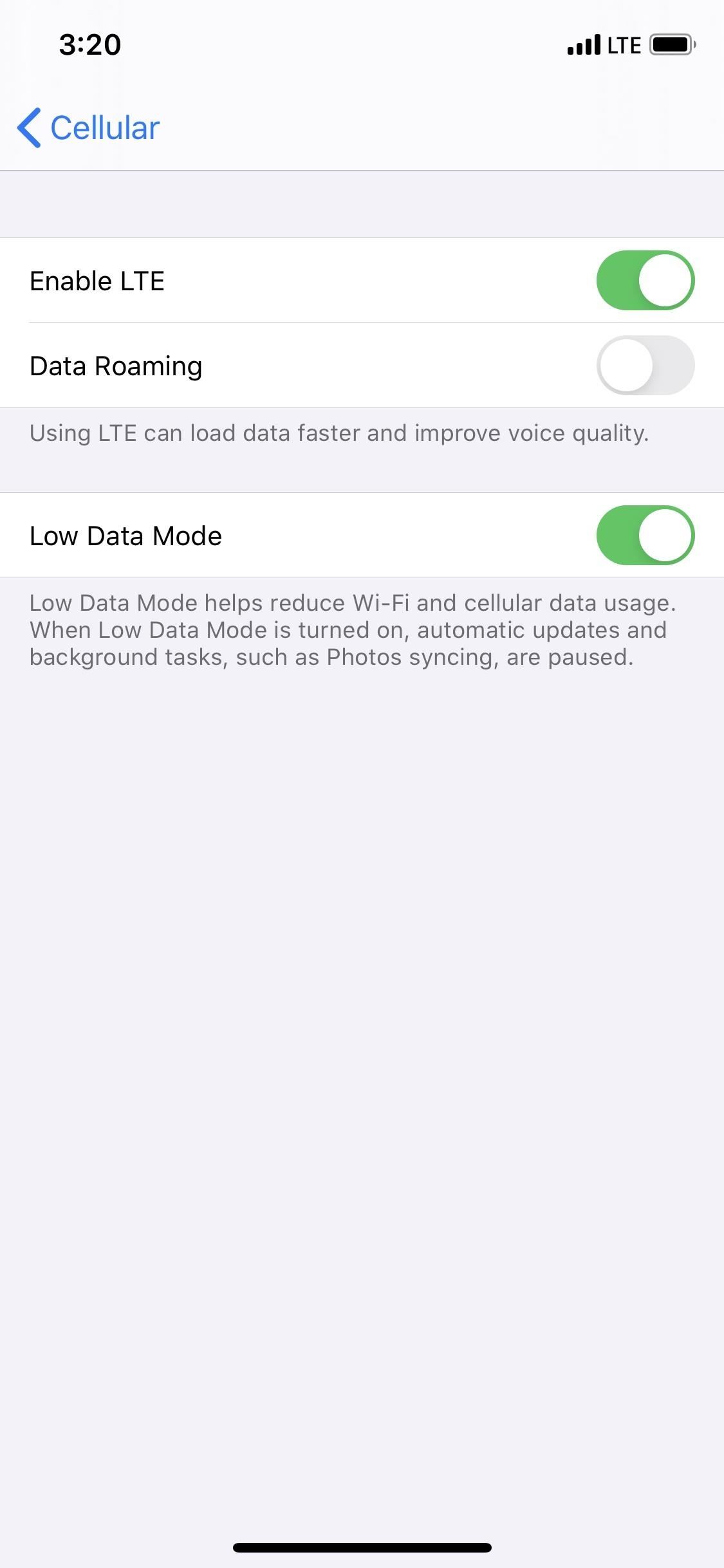
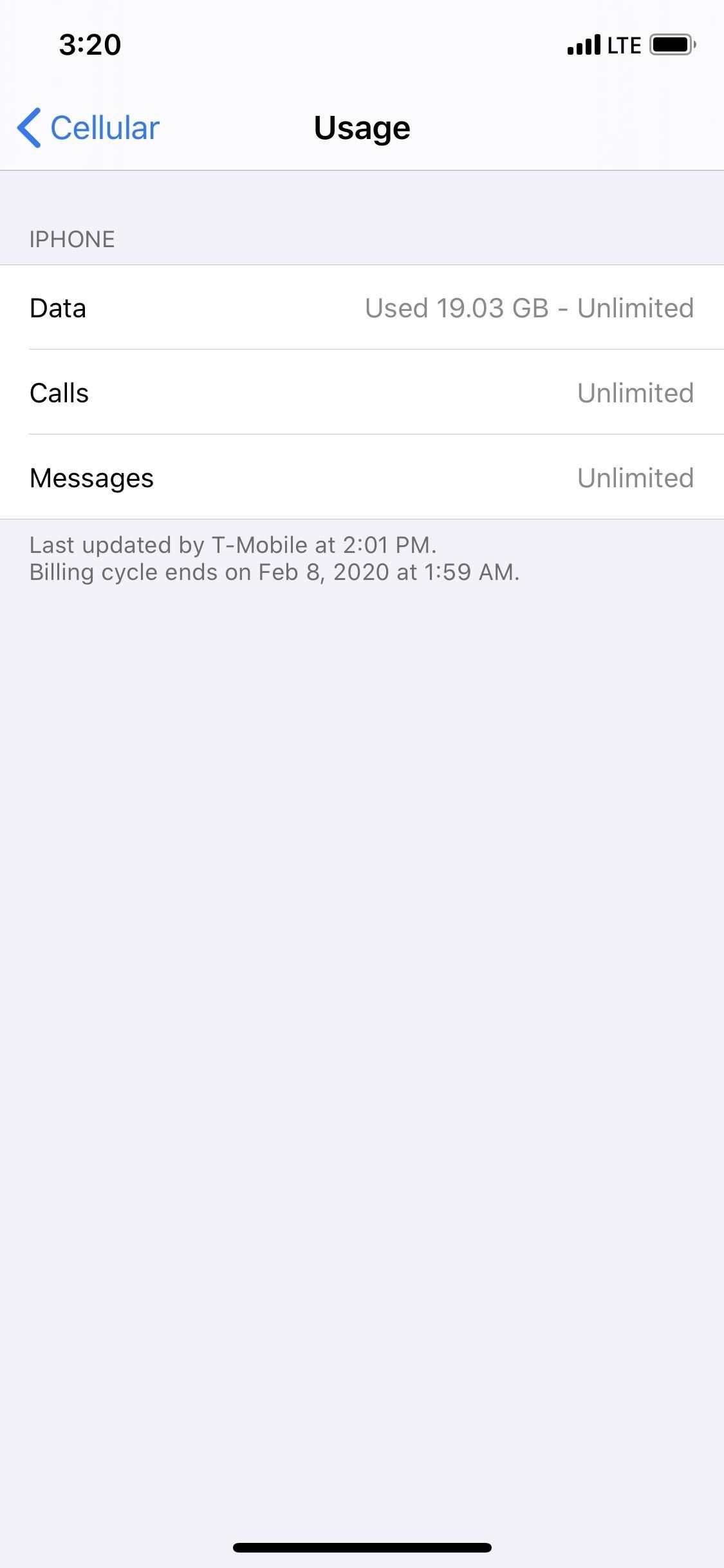
حتما بخوانید: روش محدود کردن مصرف اینترنت دیتا در گوشی اندروید (اخطار و قطع اتصال)
کنترل مصرف دیتا در گوشی های سامسونگ
در گوشی های هوشمند گلکسی سامسونگ گزینه connections را انتخاب کرده و بعد وارد data usage شوید. در بالای این صفحه یک نمودار میبینید که میزان مصرف دیتای فعلی شما به همراه حد مصرف دیتا قابل رویت است. به منظور تنظیم این نمودار برای طرح های بی سیم گزینه Billing cycle and warning را انتخاب کنید.
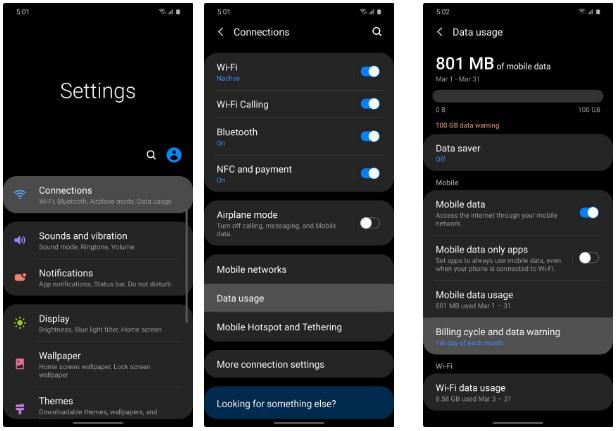
گزینه start billing cycle را انتخاب کنید تا روز پرداخت قبض را در چرخه پرداخت قبض ماهانه انتخاب کنید. گزینه set data warning را فعال کنید تا وقتی حجم معینی از بسته خود را مصرف کردید پیغام دریافت کنید. به طور ایده ال این بسته باید بین ۲ تا ۴ گیگابایت باشد. در صورت مصرف دیتا با تعرفه آزاد بهتر است گزینه set data limit فعال شده و حد دیتای مصرفی بروی یک گیگابایت آخر بسته تنظیم شود.
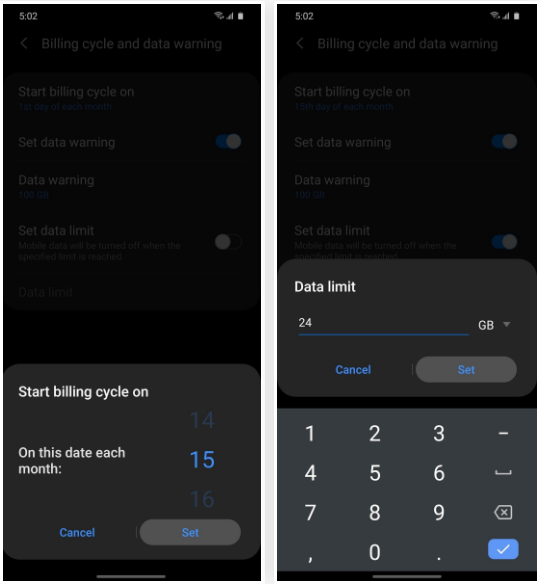
از دست ندهید: ۲۰ تا از جالب ترین برنامه های گوشی اندروید که حتما باید دانلود کنید!
و در نهایت برای مشاهده مصرف دیتای برنامه ها گزینه Mobile data usage را انتخاب کنید. در اینجا جدولی از میزان دیتای مصرفی توسط هر کدام از برنامه ها را میبینید که به ترتیب از بالا به پایین کمتر میشود. میتوانید با انتخاب هر کدام از برنامه ها دسترسی پس زمینه آن را غیر فعال کنید.
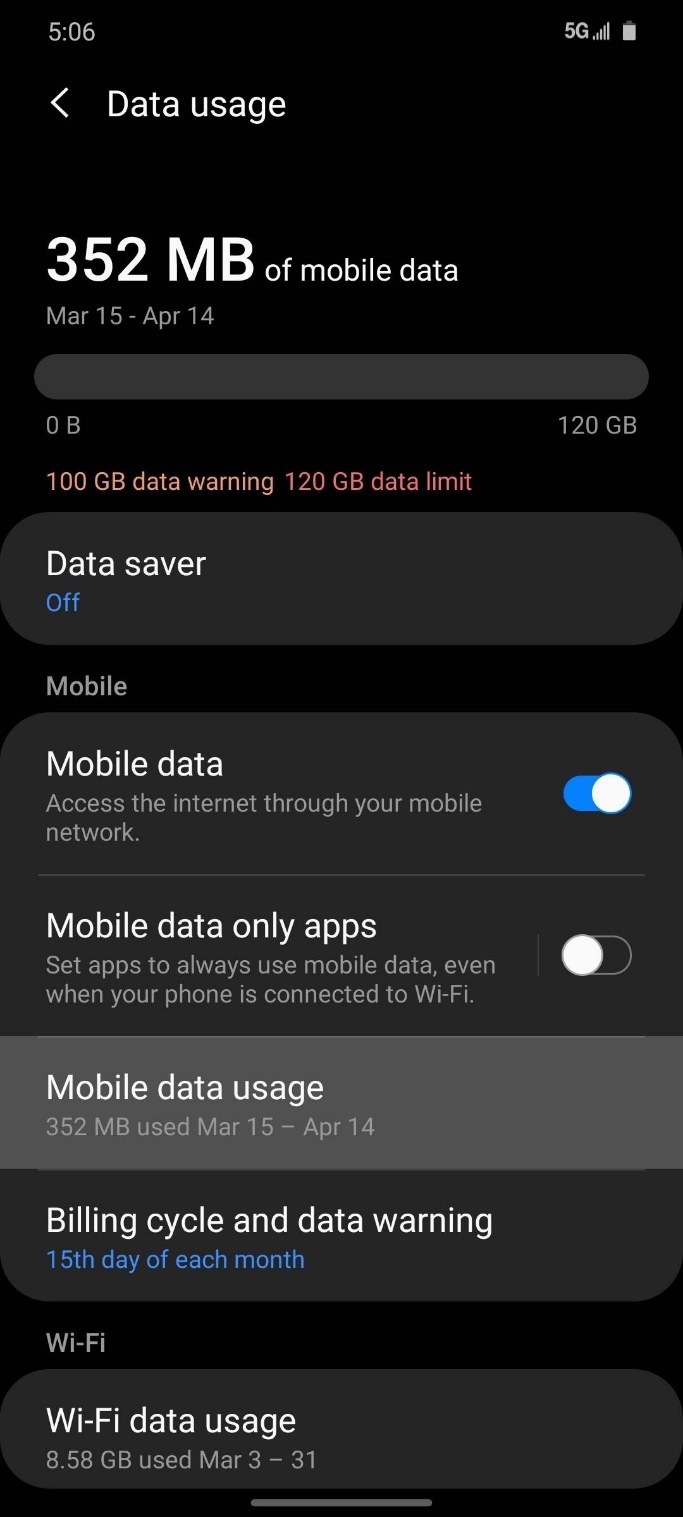
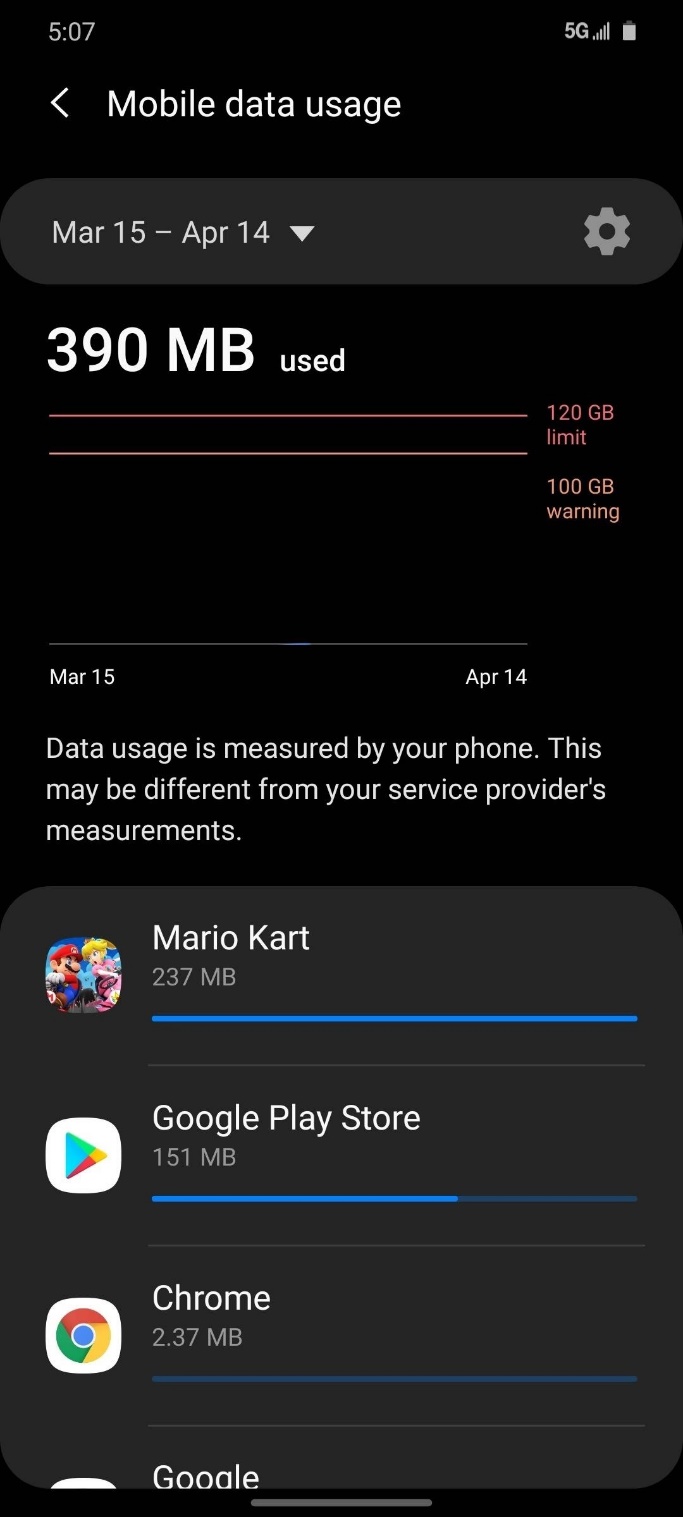
حتما بخوانید: چطور بفهمم گوشی من هک شده و بعد از آن چه کنم؟
بررسی میزان مصرف دیتا برروی گوشی های اندروید
برای گوشی هایی که از اندروید های قدیمی یا اندروید های شبه قدیمی استفاده میکنند؛ مثلGoogle Pixel یا OnePlus از مسیر:
setting-> network & internet-> mobile network
وارد شوید. از آنجا data warning & limit را انتخاب کنید و روی app data usage cycle را انتخاب کنید و روز شروع بسته ماهانه خود را انتخاب کنید. مثلا اگر دوره پرداخت قبض شما ۱۵ ژانویه تا ۱۴ فوریه است میتوانید ۱۵ را انتخاب کنید. وقتی روز مورد نظر به یک ماه برسد دستگاه شما آمار را صفر میکند.
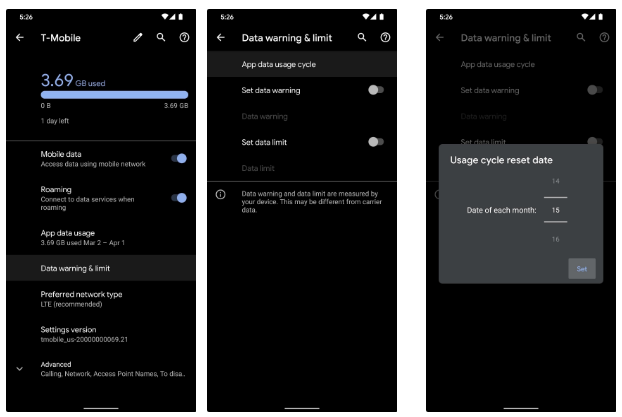
در همان صفحه میتوانید set data warning را انتخاب کرده و data warning را انتخاب کنید ت سقفی برای میزان دیتای مصرفی تعیین کنید، با رد شدن آن سقف به شما پیغام داده میشود. پیشنهاد میدهیم این حد را در حدود ۲ تا ۴ گیگابایت قرار دهید.
علاوه بر این میتوانید set data limit را قعال کنید تا از حدی بیشتر نتوانید از دیتا استفاده کنید. بعد از فعال کردن این گزینه data limit را انتخاب کنید و بعد حج بسته خود را مشخص کنید. بعد از، هر وقت به آن حجم برسید تمام نرم افزار ها باید از Wi-Fi برای اتصال استفاده کنند.
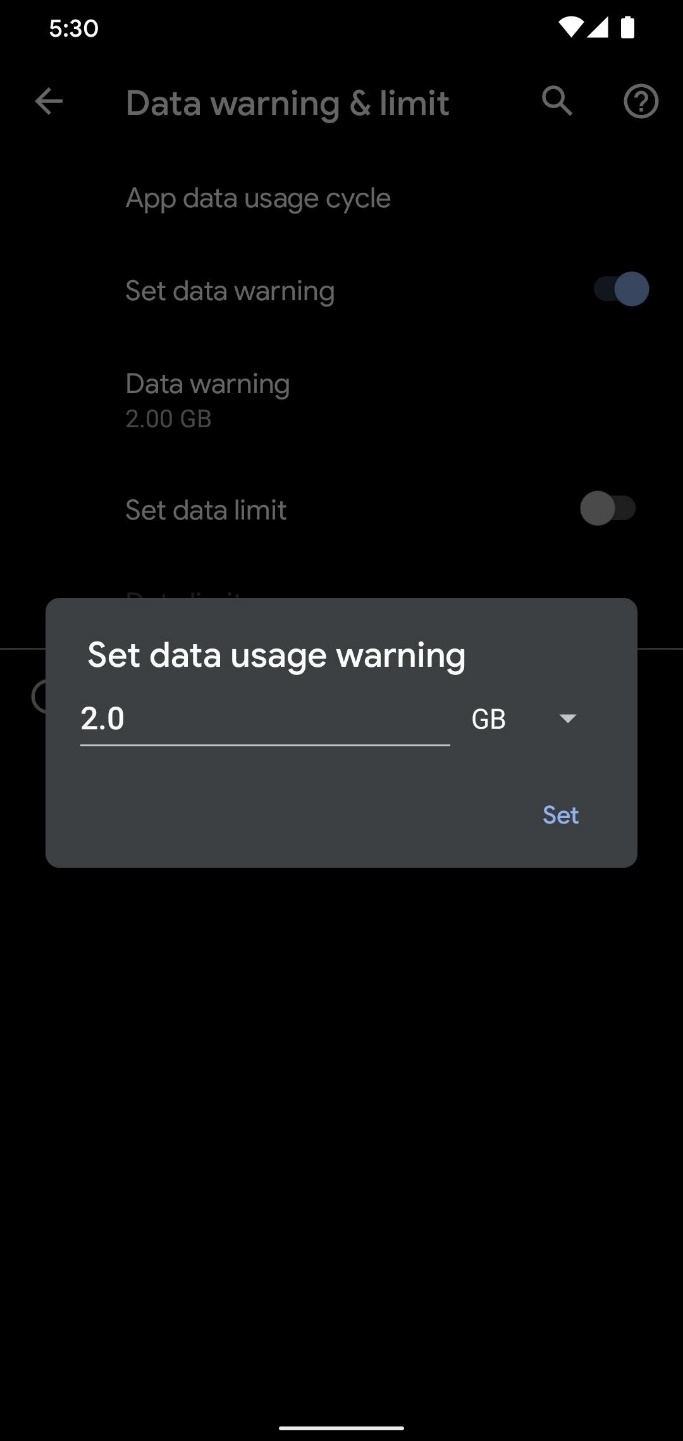
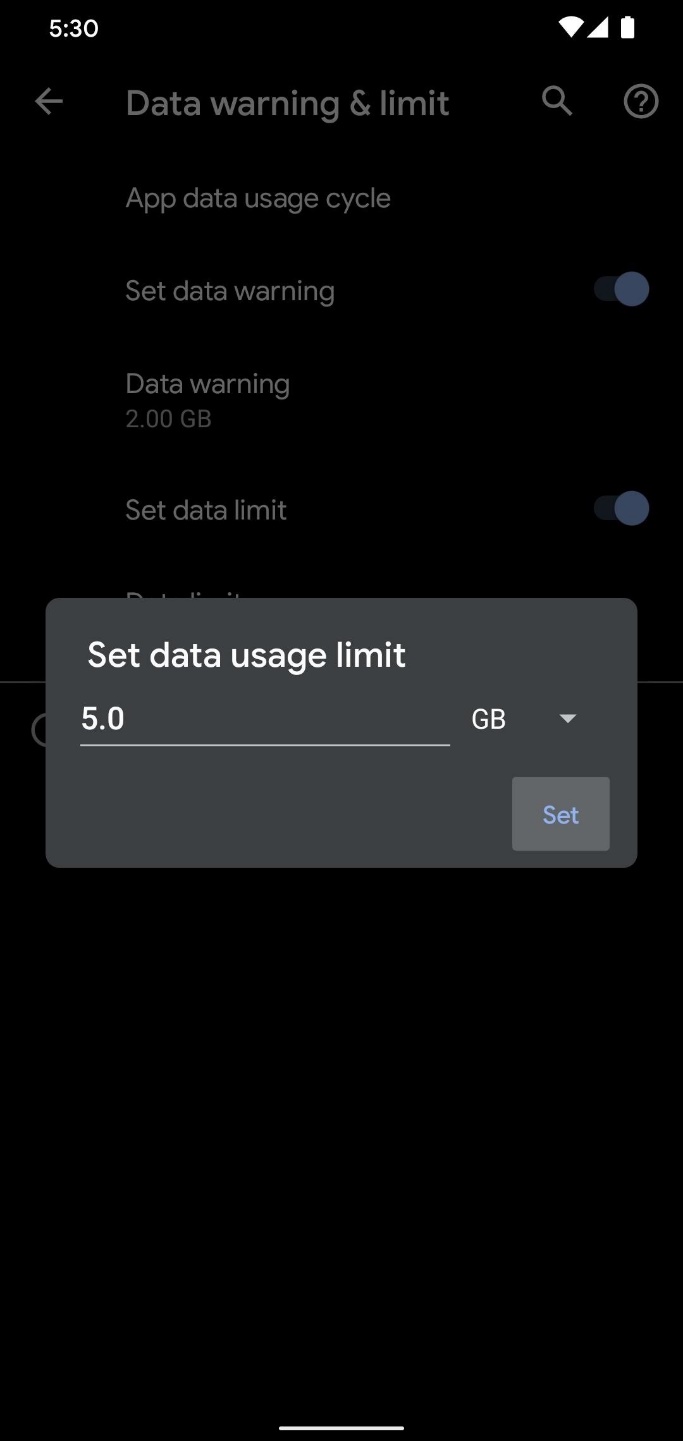
حتما بخوانید: آموزش جلوگیری از مصرف اینترنت در ویندوز ۱۰ (ساده ترین روش)
در نهایت به صفحه قبل برگردید و app data usage را انتخاب کنید. در این قسمت میتوانید میزان دیتا استفاده شده توسط برنامه ها را ببینید و حتی میتوانید ماه های گذشته را نیز ببینید و تفاوت مصرف را مقایسه کنید. با انتخاب هر برنامه صفحه جدیدی با دو گزینه باز میشود: background data و unrestricted data usage. اکثر برنامه ها گزینه دومی را غیر فعال دارند ولی اگر مصرف پس زمینه دیتای این برنامه زیاد است میتوانید آن را ببندید و از آن به بعد برنامه تنها وقتی آن را باز کنید میتواند از دیتا استفاده کند.
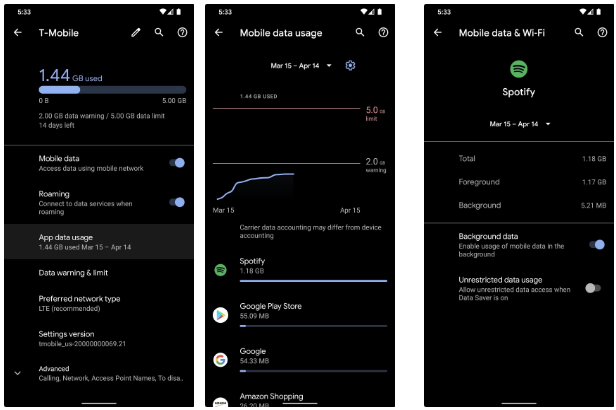
با این اپلیکیشن ساده، هر زبانی رو فقط با روزانه 5 دقیقه گوش دادن، توی 80 روز مثل بلبل حرف بزن! بهترین متد روز، همزمان تقویت حافظه، آموزش تصویری با کمترین قیمت ممکن!